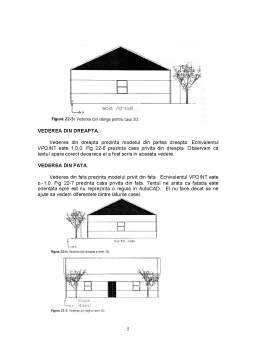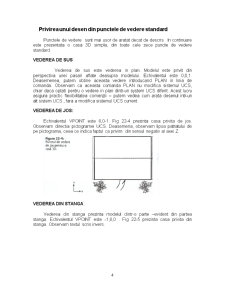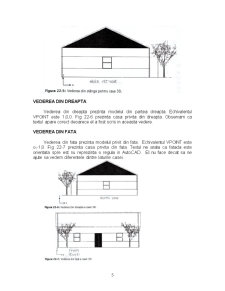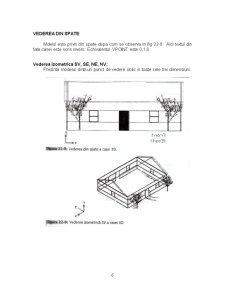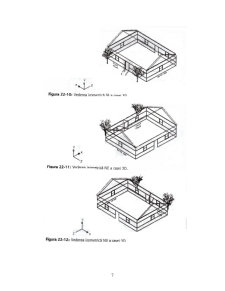Extras din referat
1. UTILIZAREA PUNCTELOR DE VEDERE STANDARD
Cand lucram in trei dimensiuni , pentru vizualizarea desenului putem utiliza mai multe tehnici 2D familiare:
♦ Putem utiliza comanda ZOOM Previous pentru a afisa punctul de vedere anterior.
♦ Putem salva vederile, astfel incat sa revenim usor la ele.
♦ Putem utiliza operatii de marire si panoramare in timp real , dar si alte optiuni de marire (zoom).
♦ Putem crea viewporturi alaturate pentru a afisa mai multe vederi in aceelasi timp.
2. LUCRUL CU PUNCTELE DE VEDERE STANDARD
In bara de instrumente View , programul AutoCAD ofera zece puncte de vedere standard . Aceste puncte de vedere sunt utile si usor de folosit pentru ca ele reprezinta cele mai des utilizate puncte de vedere . punctele de vedere standard sunt puncte de vedere relative doar la sistemul WCS, nu la sistemul UCS curent. Prin urmare ele sunt foarte utile cand folosim sistemul WCS.
Pentru a utiliza un punct de vedere prestabilit , il putem alege din bara de instrumente View. De asemenea , putem selecta comanda View→3D View si alegem punctual de vedere dorit din submeniul care apare. Fiecare punct de vedere prestabilit executa automat si o comanda Zoom Extents.
2.1 UTILIZAREA COMENZII VPOINT
Comanda VPOINT a fost metoda originala , de linie de comanda, pentru stabilirea punctelor de vedere.
Comanda VPOINT defineste un punct de vedere utilizand vectori X,Y si Z. Vectorii pentru punctele de vedere standard se bazeaza pe un maxim de 1 unitate. Cand ne aflam deasupra axei Z, putem defini vectorul de la originea 0,0,0 pana la pozitia pe care o avem ca 1. Ceilalti vectori sunt zero deoarece ne aflam exact deasupra lor , deci 0,0,1 defineste vederea de sus, sau plana.
Comanda VPOINT are, deasemenea , o optiune Rotate care este echivalentul in linie de comanda al casetei de dialog Viewpoint Presents a comenzii DDVPOINT. Utilizand aceasata optiune ,putem defini un punct de vedere prin unghiul fata de axa X in planul XY si apoi prin unghiul fata de planul XY.
Privirea unui desen din punctele de vedere standard
Punctele de vedere sunt mai usor de aratat decat de descris . In continuare este prezentata o casa 3D simpla, din toate cele zece puncte de vedere standard.
VEDEREA DE SUS:
Vederea de sus este vederea in plan. Modelul este privit din perspectiva unei pasari aflate deasupra modelului. Echivalentul este 0,0,1. Deasemenea, putem obtine aceasta vedere introducand PLAN in linia de comanda. Observam ca aceasta comanda PLAN nu modifica sistemul UCS, chiar daca optati pentru o vedere in plan dintr-un system UCS diferit. Acest lucru asigura practic flexibilitatea comenzii – putem vedea cum arata desenul intr-un alt sistem UCS , fara a modifica sistemul UCS current.
VEDEREA DE JOS:
Echivalentul VPOINT este 0,0-1. Fig 22-4 prezinta casa privita de jos. Observam directia pictogramei UCS. Deasemena, observam lipsa patratului de pe pictograma, ceea ce indica faptul ca privim din sensul negativ al axei Z.
VEDEREA DIN STANGA :
Vederea din stanga prezinta modelul dintr-o parte –evident din partea stanga. Echivalentul VPOINT este -1,0,0 . Fig 22-5 prezinta casa privita din stanga. Observam textul scris invers.
Preview document
Conținut arhivă zip
- Vizualizarea Desenelor 3D.doc